怎么启用win10系统文件和打印机共享功能
现在大部分电脑都是win10系统,有些用户不知道怎么启用文件和打印机共享功能,接下来小编就给大家介绍一下具体的操作步骤。
具体如下:
1. 首先第一步先点击左下角【开始】图标,在弹出的菜单栏中根据下图箭头所指,点击【设置】选项。
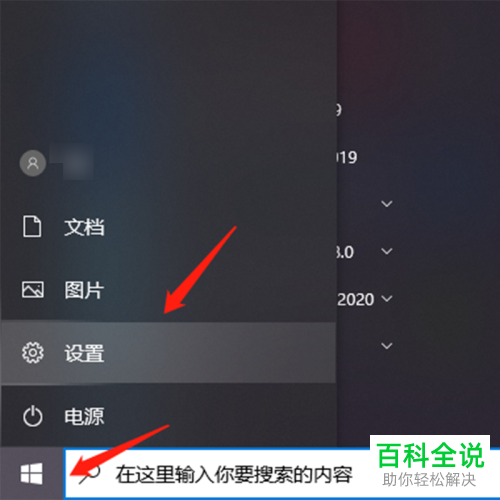
2. 第二步打开【设置】窗口后,根据下图箭头所指,点击【网络和Internet】选项。
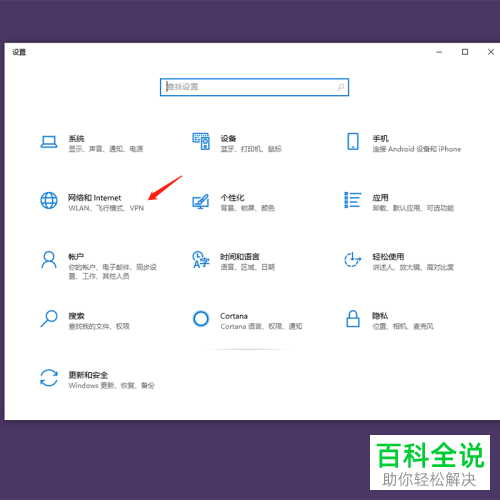
3. 第三步进入【状态】页面后,根据下图箭头所指,点击右侧【共享选项】。
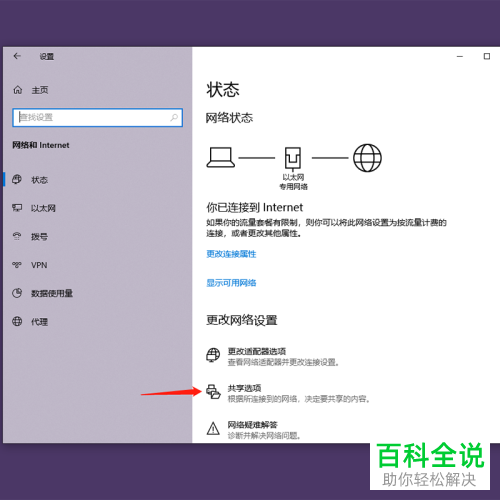
4. 第四步进入【高级共享设置】页面后,根据下图所示,先展开【专用】,接着依次点击【启用网络发现、启用文件和打印机共享】选项。
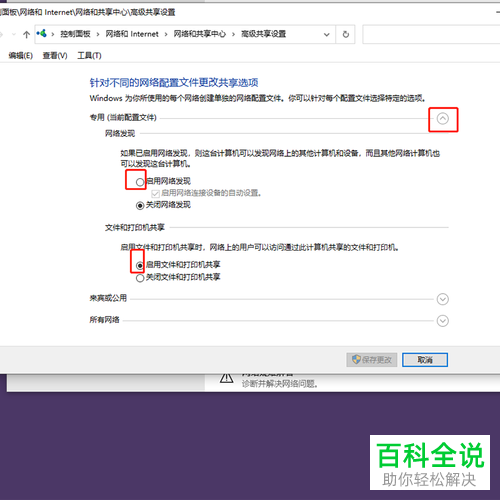
5. 第五步先展开【所有网络】,接着依次点击【启用共享以便可以访问网络的用户可以读取和写入公用文件夹中的文件、无密码保护的共享】,然后根据下图箭头所指,点击【保存更改】选项。
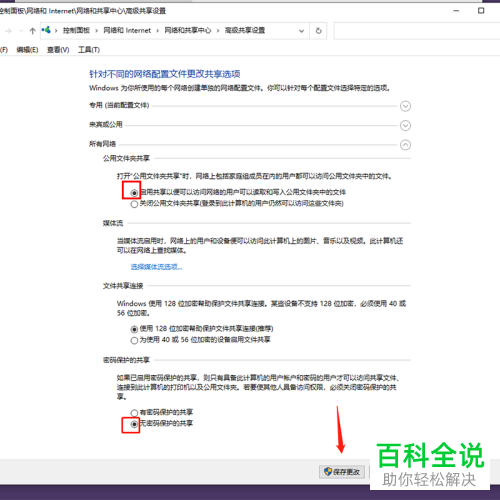
6. 最后在其他电脑中打开【网络】窗口,根据下图箭头所指,即可查看共享电脑。
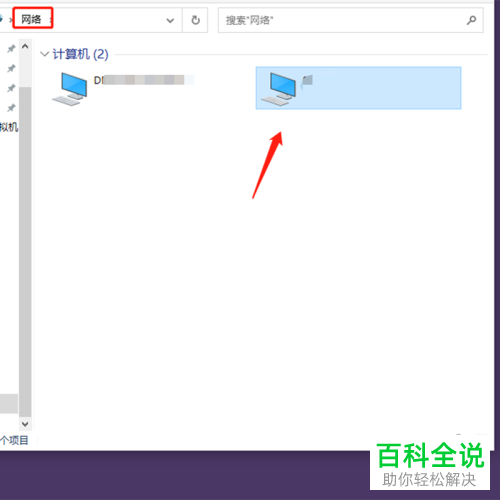
以上就是怎么启用win10系统文件和打印机共享功能的方法。
赞 (0)

